O modelo de site treinamento e cursos é um site de equipe que serve como uma home page interna para seu curso de treinamento. Preparar participantes e alunos do curso para oportunidades de aprendizado específicas compartilhando recursos, notícias e eventos do curso.
Neste artigo, você pode aprender sobre os elementos que estão no modelo de site treinamento e cursos do SharePoint e como personalizar o site para torná-lo seu próprio.
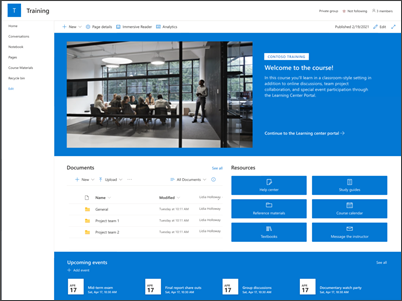
Recursos do site
-
Site personalizável que vem com imagens, web parts e conteúdo pré-preenchidos para inspirar editores de site ao fazer personalizações para se ajustar às necessidades da sua organização.
-
Considere emparelhar o modelo de site treinamento e cursos com os modelos de site da equipe de treinamento e treinamento e desenvolvimento.
Observações:
-
Algumas funcionalidades são introduzidas gradualmente para organizações que optaram pelo programa de lançamento direcionado. Isso significa que você pode ainda não ver esse recurso, ou ele pode parecer diferente do descrito nos artigos de ajuda.
-
Quando você aplica um modelo a um site existente, seu conteúdo não será mesclado automaticamente com o novo modelo. Em vez disso, o conteúdo existente será armazenado como uma página duplicada no conteúdo do site.
Primeiro, siga instruções sobre como adicionar o modelo a um site novo ou existente.
Observação: Você deve ter permissões de proprietário do site para adicionar esse modelo ao seu site.
Explore o conteúdo do site pré-preenchido, web parts e páginas e decida o que você precisará personalizar para se alinhar com a marca, voz e objetivo geral de negócios da sua organização.
Páginas de site pré-preenchidas:
-
Home page - Local de aterrissagem para que os visualizadores participem de notícias, eventos e recursos do curso.
-
Conversas - Conecta-se a um alias de equipe compartilhado e ao calendário de equipe no Outlook. Conecte este site a um grupo do Microsoft 365 para adicionar chat em tempo real no Microsoft Teams.
-
Bloco de anotações - Conecta-se a um OneNote compartilhado.
-
Páginas - Permite que você acesse facilmente páginas dentro do site do curso.
-
Materiais do curso - Biblioteca de documentos que organiza e armazena com segurança os recursos do curso.
-
Lixeira - Fornece acesso ao conteúdo de equipe descartado recentemente.
Depois de adicionar o modelo de site Treinamento e cursos, é hora de personalizá-lo e torná-lo seu próprio.
Observação: Para editar um site do SharePoint, você deve ser um proprietário do site ou membro do site.
|
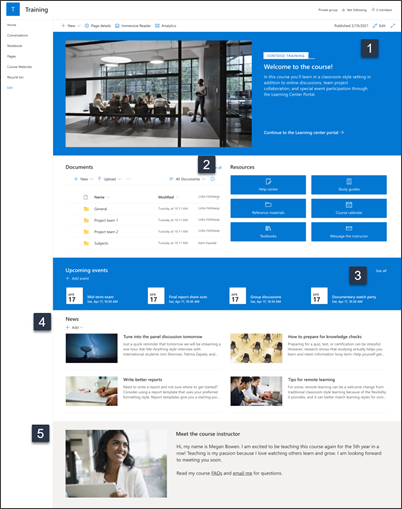 |
Personalize a aparência doseu site, anavegação, as Web Partse o conteúdo para se ajustar às necessidades dos seus visualizadores e da sua organização. Ao fazer personalizações, verifique se o site está no modo de edição selecionando Editar no canto superior direito da página. Conforme você trabalha, Salve como rascunhoou Republice alterações para tornar as edições visíveis para os visualizadores.
1. Edite a Web Part Hero para exibir os objetivos do curso
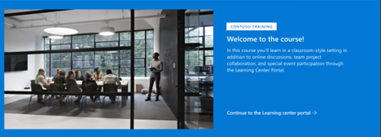
-
Comece selecionando a Web Part Hero e escolha Editar.
-
Em seguida, escolha as opções de camada e de azulejo que melhor se adequam às necessidades da organização.
Saiba mais sobre como usar a Web Part Hero.
2. Use as Web Parts de Links Rápidos para fornecer acesso a recursos
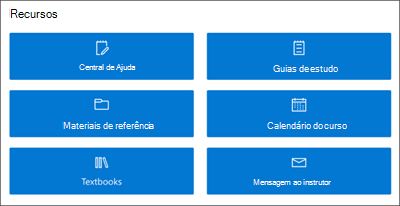
-
Navegue até a Web Part Links Rápidos e selecione o link e, em seguida, Edit.
-
Edite o link, título, ícone e descrição, se necessário.
-
Para adicionar um link, selecione + Adicionar links.
Consulte layouts diferentes e saiba mais sobre como editar a Web Part links rápidos.
3. Editar ou adicionar eventos à Web Part Eventos para conectar pessoas

-
Edite a Web Part para determinar o evento Source e Layout.
-
Para adicionar ou editar eventos na Web Part Eventos, navegue até a Web Part Eventos e selecione + Adicionar evento.
Saiba mais sobre como usar e editar a Web Part Eventos.
4. Use a Web Part notícias para compartilhar oportunidades de treinamento e comunicados
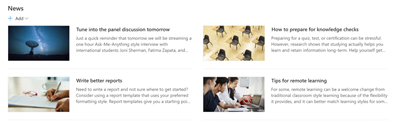
Para adicionar postagens de notícias ao seu site, faça o seguinte:
-
Selecione + Adicionar na seção Notícias para começar a criar sua postagem. Você terá uma página de postagem de notícias em branco pronta para começar a preencher.
-
Crie a página de postagem de notícias e selecione Post quando estiver pronto para compartilhar com outras pessoas.
Saiba mais sobre como usar a Web Part Notícias.
5. Edite as Web Parts Imagem e Texto para realçar perfis de instrutor
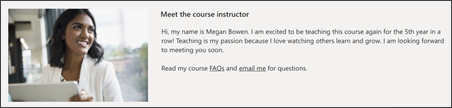
-
Selecione Editar na imagem.
-
Selecione Alterar e carregar uma imagem.
-
Escolha remover o texto sobre a imagem, acionando ou desligando o texto ou editando o texto selecionando a caixa de texto.
Saiba mais sobre a edição, o recorte e o resizing de imagens usando a Web Part Image.
Personalizar a aparência e a navegação do site
Antes de compartilhar seu site com outras pessoas, coloque os toques finais em seu site, garantindo que os usuários possam encontrar o site, navegue por links e páginas com facilidade e acesse rapidamente o conteúdo no site.
-
Edite bibliotecas de documentos atualizando os nomes de pastas e carregando recursos.
-
Editar e personalizar a navegação do site.
-
Altere a aparência do seu site personalização do tema, logotipo, layouts de header e a aparência do seu site.
-
Adicione ou remova páginas a este site ou à navegação do site para acomodar o conteúdo existente.
-
Escolha associar esse site a um site de hub dentro de sua organização ou adicionar esse site a uma navegação de site de hub existente, se necessário.
Compartilhe seu site com outras pessoas depois de personalizar seu site, revisá-lo e publicar o rascunho final.
-
Selecione Configurações e, em seguida, Permissões de Site.
-
Em seguida, selecione Convidar pessoas e, em seguida, selecione Adicionar membros ao grupo e, em seguida, Adicionar para conceder acesso total ao conteúdo do site de equipe, recursos compartilhados como o calendário do Outlook da equipe e direitos de edição para o site.
-
Em seguida, selecione Convidar pessoas e, em seguida, Compartilhar somente site e, em seguida, Salvar para compartilhar o site, mas não recursos compartilhados ou direitos de edição de site.
Saiba mais sobre como gerenciar configurações de site de equipe, informações de site e permissões.
Depois de criar e iniciar seu site, a próxima fase importante é manter o conteúdo do site. Verifique se você tem um plano para manter o conteúdo e as Web Parts atualizadas.
Práticas recomendadas de manutenção de site:
-
Planejar a manutenção do site - Estabeleça um cronograma para revisar o conteúdo do site sempre que necessário para garantir que o conteúdo ainda seja preciso e relevante.
-
Poste regularmente notícias - Distribua os comunicados, informações e status mais recentes em toda a organização. Saiba como adicionar uma postagem de notícias em um site de equipe ou site de comunicação e mostrar a outras pessoas que publicarão comunicados como podem usar as notícias do SharePoint.
-
Verifique links e Web Parts - Mantenha links e Web Parts atualizados para garantir que você está aproveitando o valor total do seu site.
-
Use a análise para melhorar o envolvimento - Exibir o uso do site usando o relatório de dados de uso integrado para obter informações sobre conteúdo popular, visitas de site e muito mais.
-
Revisar periodicamente as configurações do site - Depois de criar um site no SharePoint, você pode fazer alterações nas configurações, informações do site e permissões para o site.
Mais recursos de personalização
Saiba mais sobre como planejar,criare manter sites do SharePoint.
Consulte mais modelos de site do SharePoint.










